wps软件是大部分用户电脑上的必备办公软件了,在这款办公软件中用户可以编辑文档、表格或是各种求职简历等,当用户在wps软件中编辑文档文件时,可以发现软件中的功能是很丰富的,给自己带来了不少的便利,但是用户在编辑过程中会出现部分段落开头出现标点符号的情况,这种情况用户应该怎么来解决呢,这就需要用户在段落窗口的换行和分页选项卡中来查看按中文习惯控制首尾字符选项和允许标点溢出边界选项是否勾选,一般情况下是默认勾选的状态,用户将其勾选起来即可解决问题,那么接下来就让小编来向大家分享一下禁止标点符号在行首显示的方法步骤吧,希望用户能够喜欢。

1.用户在wps软件中打开需要的文档文件,进入到编辑页面上会看到部分行首显示标点,用户将该段落选中

2.接着用户用鼠标右键点击段落,会弹出相关的菜单,用户点击底部的段落选项

3.进入到段落窗口中,用户需要将选项卡切换到换行和分页选项卡上,下方会显示出相关的功能选项

4.这时用户需要在换行板块中将按中文习惯控制首尾字符选项和允许标点溢出边界选项勾选起来

5.完成勾选后,用户直接按下窗口右下角的确定按钮即可

6.此时回到编辑页面上就会发现段落行首不再显示标点符号了

用户在wps软件中编辑文档文件时,偶尔会出现部分段落行首出现标点符号的情况,这种情况让部分用户很不习惯,就可以在段落窗口的换行和分页选项卡中勾选按中文习惯控制首尾字符选项和允许标点溢出边界选项来解决,因此有需要的用户可以跟着小编的步骤操作起来。
 Meta 开始准备让创作者通过
Meta 开始准备让创作者通过 掌上英雄联盟可以看英雄
掌上英雄联盟可以看英雄 谷歌可能会在下个月发布
谷歌可能会在下个月发布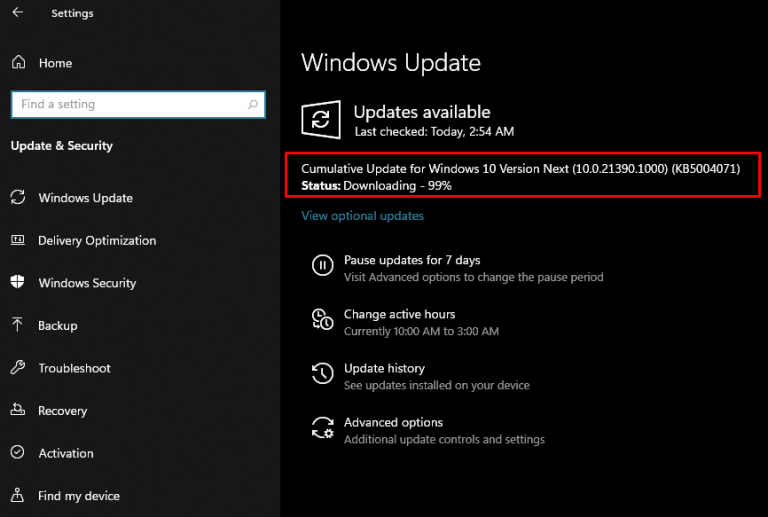 KB5004071 适用于Windows10 21
KB5004071 适用于Windows10 21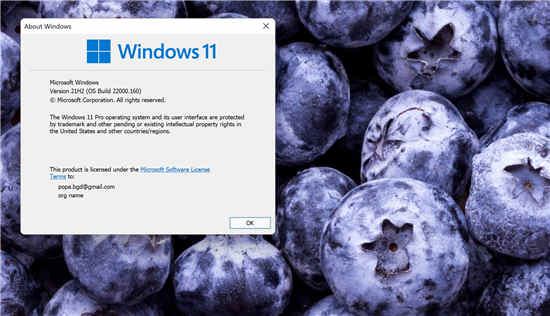 微软发布新的 Windows 11 测
微软发布新的 Windows 11 测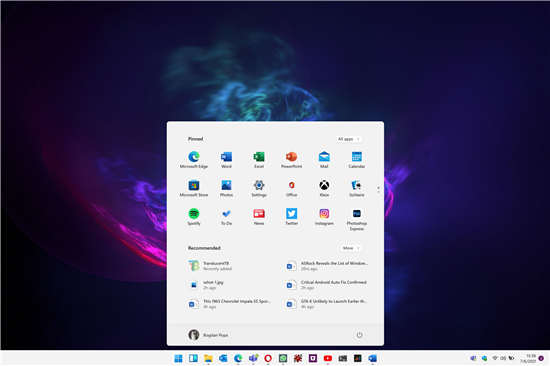 华擎公布支持Windows11的主
华擎公布支持Windows11的主 IPv6协议栈脆弱性分析
IPv6协议栈脆弱性分析 已发布Windows 10内部版本
已发布Windows 10内部版本 王者荣耀夏洛特同阵营英
王者荣耀夏洛特同阵营英 《木筏求生》生物燃料箱
《木筏求生》生物燃料箱 《信长之野望新生》怎么
《信长之野望新生》怎么 盈通显卡怎么看生产日期
盈通显卡怎么看生产日期 一篇文章带你从零开始了
一篇文章带你从零开始了 Windows7旗舰版系统扫描仪的
Windows7旗舰版系统扫描仪的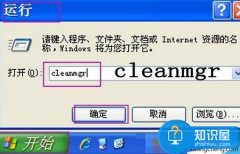 笔记本电脑硬盘空间不足
笔记本电脑硬盘空间不足 西瓜影音打开自动关联相
西瓜影音打开自动关联相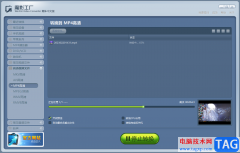 魔影工厂设置视频清晰度
魔影工厂设置视频清晰度 Word2003制作课程表教程
Word2003制作课程表教程 Word2013文档出现乱码的解决
Word2013文档出现乱码的解决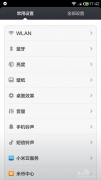 安卓手机没有声音怎么办
安卓手机没有声音怎么办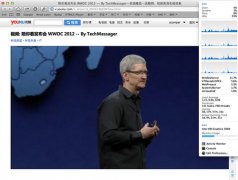 Safari插件推荐:自动转Fla
Safari插件推荐:自动转Fla Wi-Fi安全在亚太地区的国家
Wi-Fi安全在亚太地区的国家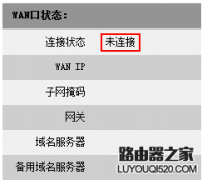 路由器安装后无法上网怎
路由器安装后无法上网怎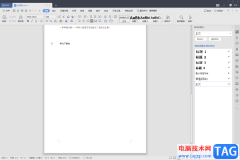
很多小伙伴喜欢使用WPS这款软件进行文档的编辑,在编辑的过程中想要知道怎么才能设置默认字体,一般我们进入到WPSWord文档中之后,你会在文档中进行文字内容的编辑,那么就需要对文字的...
394570 次阅读

wps软件相信是大家很熟悉的一款办公软件了,让用户实现了一个软件编辑多种文件的设想,因此wps软件一出现就受到了不少用户的喜欢,当用户在wps软件中编辑表格文件时,就会发现其中的功能...
379278 次阅读

文档有就像我们人类一样也需要梳妆打扮。一篇好的文档,不但要内容精彩、感人,同时也要具有华丽的外表,才能算是完美。因为我们打开文档时,首先映入我们眼帘的是文档的页面...
417745 次阅读
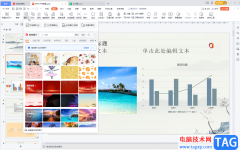
WPSPPT是很多小伙伴都在使用的一款软件,在WPSPPT中如果我们希望将图片变淡一点并设置为幻灯片的背景,小伙伴们知道具体该如何进行操作者吗,其实操作方法是非常简单的。我们只需要点击插...
320620 次阅读

WPS表格是很多小伙伴都在使用的一款软件,在其中我们可以使用各种智能化的功能快速实现想要的操作,进行高效办公。如果我们希望在电脑版WPS表格中批量合并相同内容的单元格,小伙伴们知...
377301 次阅读

大家在使用WPSExcel表格进行编辑数据的时候,应该有遇到这样的一种情况,就是当你在表格中将一些数据进行公式计算时,想要将计算出来的数值复制粘贴到其他的单元格中,或者是复制到其他...
330817 次阅读

相信大部分的用户在遇到编辑问题时,都会在wsp软件中来解决,这是因为wps软件中的功能是很强大的,能够给用户带来了许多的帮助,让用户简单操作几个步骤即可轻松完成编辑任务,因此wp...
278389 次阅读

如何在WPSExcel中插入上标和下标公式,这是很多小伙伴比较头疼的问题,因为在WPSExcel中没有直接显示上标和下标的功能,因此很多小伙伴就不知道该怎么来操作,其实我们可以通过绘制一个文...
467232 次阅读

我们通常会在WPSPPT中制作一些自己喜欢的图形,比如平时最常用就是矩形、正方形、三角形等图形之类的,但是我们通过普通的插入图形的方法,插入的图形都是平面图展示的,有的小伙伴想要...
530647 次阅读

wps软件的出现,可以满足众多用户日常办公的各种需求,为用户带来了不错的使用体验,当用户在使用这款办公软件时,可以发现其中的功能是很强大的,能够帮助自己简单轻松的完成编辑任务...
315268 次阅读

对于在WPSPDF文档中进行编辑是平时大家都可能会遇到的一种情况,我们可以在该编辑工具中将自己需要进行编辑的PDF文档导入进来进行编辑和修改,同时还可以将该文档中进行压缩以及设置加密...
349266 次阅读

作为一款学生党和上班族经常运用到的办公软件,wps软件收获了不少的忠实用户,在这款办公软件中能够为用户实现编辑多种文件类型的想法,很好的满足用户的使用需求,所以wps软件是不少用...
354248 次阅读

Word中可以完成的工作WPS中同样可以完成,就拿设置页码来说吧!我们经常在制作书籍和毕业论文的时候都需要给文档的下方加上页码,这样以后我们阅读起来就可以清楚的知道我们在哪...
365306 次阅读
在我们日常表格数据处理的工作中,经常需要处理一些有关重复值的内容,比如将某一列有重复的值删掉除,仅保留一个。还有,在录入数据时,当出现重复值时,希望有提示或者以某...
770870 次阅读

wps软件是一款多功能办公软件,为用户带来的好处是毋庸置疑的,当用户在使用这款办公软件时,就会发现其中的功能结合了其它热门办公软件中的强大功能,能够为用户带来不错的使用体验,...
289585 次阅读